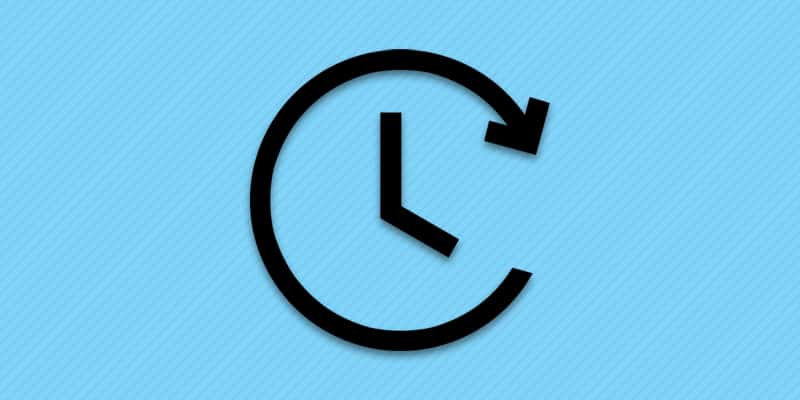
После сброса до заводского состояния или установки новой прошивки, не сохраненные данные приложений — удаляются (пользовательские настройки, игровой прогресс). В Android 6.0 Marshmallow, компания Google добавила опцию резервного копирования приложений, что бы пользователи не теряли информацию, и не тратили время на настройку программ.
Важно!
Некоторые приложения сторонних разработчиков пока не поддерживают опцию резервного копирования, и часть данных удалится. Поэтому перед прошивкой и другими манипуляциями с устройством, стоит проверить, какие программы поддерживают автоматическое сохранение.
Настройка резервного копирования
Перед проверкой списка приложений, данные которых система сохраняет на сервере, требуется активировать опцию резервного копирования. Для этой цели убедитесь, что в устройство добавлена учетная запись Google. Далее в настройках перейдите в пункт «Восстановление и сброс» (в некоторых моделях название написано по-другому). Активируйте опцию «резервирование данных» и «автовосстановление», что бы вернуть настройки программы при переустановке приложения. После этого операционная система скопирует данные приложений в облачный диск.
Как перенести контакты с Xiaomi на другой смартфон

Важно!
Процесс резервного копирования активируется не чаще одного раза в сутки. При этом требуется подключить устройство к электросети, активировать Wi-Fi соединение и не пользоваться гаджетом 1-2 часа.
Проверка загруженных данных
Что бы проверить список приложений, данные которых автоматически загружаются в облачный диск, открываем утилиту Google Drive. Если программа отсутствует, скачиваем из магазина Google Play и запускаем.
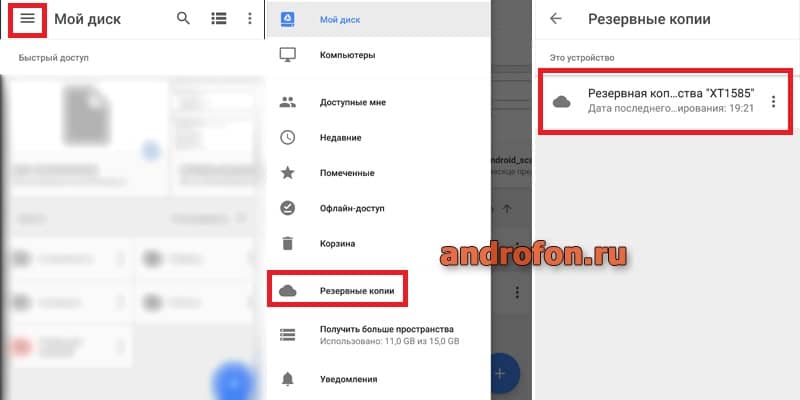
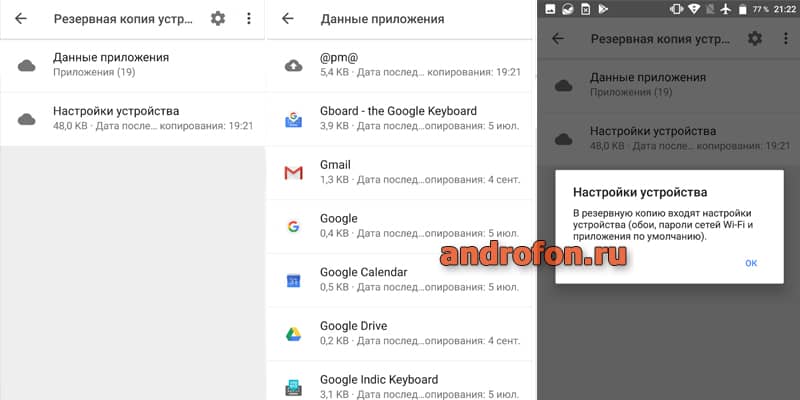
В приложении открываем боковую панель, кнопка «меню» в виде трех полосок. Далее пункт «Настройки». В появившемся окне опускаемся вниз и нажимаем на «Управление резервными копиями». После, отобразятся программы с автоматической загрузкой данных.
Важно!
На диске не сохраняются объемные файлы: фотографии, видео, музыка и кеш. Поэтому скопируйте данные на ПК или в облачный диск.
Почему резервное копирование данных поддерживают только некоторые программы?
Разработчики софта для Android не спешат использовать новые инструменты разработки (API 23), где предусмотрен набор кодов для автовосстановления. По результатам тестирования, из 200 популярных приложений Google Play, только в 10 реализовано резервное копирование, при этом в 6 программах соответствующую опцию разработчики не включили.
КАК УБРАТЬ СВОЁ УСТРОЙСТВО ИЗ ЧЁРНОГО СПИСКА APPLE ДЛЯ СКАРЛЕТ? ТУТОР

Вывод
С появлением Android 6.0 Marshmallow, пользователи стали на один шаг ближе к безболезненному переходу на новое устройство или прошивку. Система автоматически загрузит установленные до этого приложения, а некоторые с заданными ранее установками. Но пока процесс стандартного резервного копирования не доступен для некоторых приложений, ввиду торможения процесса разработчиками. Поэтому пока такой вид бекапа пригодится на устройствах, не поддерживающих права суперпользователя. В других случаях пользуйтесь Titanium Backup, если на смартфоне или планшете доступны права суперпользователя.
Источник: androfon.ru
Listables! Список любимых программ всегда под рукой
Сегодня я расскажу про программу, которая может пригодиться вам всего несколько раз за пару лет, но в эти несколько раз она будет действительно полезна. А для любителей часто менять прошивки эта утилита является must have приложением. Сегодня я расскажу вам про Listables.

Начну издалека, с браузерного примера. Я использую Mozilla Firefox с кучей удобных и необходимых мне аддонов. И каждый раз переустановке системы раньше я заново искал все эти плагины. Потому мне это надоело и я записал их названия на бумажку, чтобы при следующей переустановке системы и настройке Firefox просто найти их через поиск.
Так вот, список на бумажке очень облегчил мне задачу настройки браузера, упростил ее. А теперь представим что вы меняете один Android на другой, а в смартфоне у вас три десятка разных полезных программ, к которым вы, можно сказать, душой прикипели. Вот и вспоминайте после обновления смартфона их названия, чтобы установить заново. Не лучшая перспектива, правда? Именно для таких ситуаций и придумали Listables.

Главное окно программы, здесь же вы видите описание её возможностей
После установки программы вы можете делать с её помощью ровно два действия, открывать список всех программ на вашем смартфоне или список всех контактов. А уже со списками проделывать разные штуки. Например, открыв список программ вы можете выделить галками те приложения, которые вам нужны и отправить их названия в .html файле на почту себе или другу. Или же сохранить этот файл на карте памяти, а потом открыть на новом смартфоне и быстро найти в Маркете все необходимые программы.

Открываем список установленных на смартфон программ

и сохраняем в виде .html файла
То же самое можно делать с контактами. Только их, помимо сохранения простым списком, можно хранить в формате .csv. Между прочим, этот формат «понимает» и Outlook и адресная книга Gmail. То есть, сохранив контакты в нем, вы сможете легко импортировать их в Outlook на компьютере или в адресную книгу Gmail.


и сохраняем их в универсальный .csv файл
Вот такая вот простая, но очень полезная в некоторых ситуациях программа. Конечно, если бы Listables «умела» сохранять не просто список программ, а их активные ссылки на странички приложений в Маркет, ей бы не было цены, но и тот функционал что есть уже хорош.

QR-код программы Listables!
Источник: android.mobile-review.com
Резервное копирование приложений и их данных в Андроид 6.x Marshmallow
Резервное копирование приложений и их данных в Андроид 6.x Marshmallow. Покупая новый смартфон или планшет, а также делая сброс его операционной системы к заводским настройкам, первое о чем все мы беспокоимся — это, конечно же, перенос или восстановление установленных нами ранее приложений и данных.
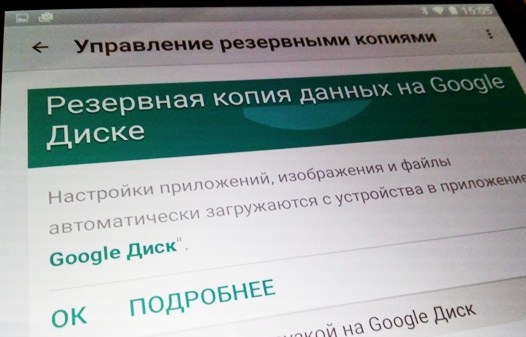
Безусловно, одним из самых мощных инструментов для этого уже много лет является известное многим из нас приложение Titanium Backup . Однако, последние версии операционной системы Android могут и сами достаточно много делать в этом плане.
Например, самая свежая на сегодняшний день версия этой системы: Android 6 Marshmallow умеет автоматически восстанавливать не только установленные вами ранее в текущем аккаунте Google приложения, но и даже — их данные.
Стоит, правда, отметить, что последнее вовсе не означает, что после того как вы на новом или сброшенным до заводских настроек смартфоне или планшете войдете в свою учетную запись Google, все данные приложений будут восстановлены: для этого их разработчики должны обеспечить совместимость с новой системой резервного копирования Android Marshmallow.
Тем не менее, с каждым днем всё больше и больше приложений становятся полностью совместимыми с этой версией операционной системы Google и это дает нам надежду, что вскоре мы сможем не беспокоиться о сохранности их данных при переходе на новое устройство или сбросе настроек старого.
Как включить или отключить резервное копирование на Android устройстве?
Управлять резервным копированием приложений и данных на своем устройстве вы можете через меню основных настроек Android, перейдя в раздел «Восстановление и сброс».
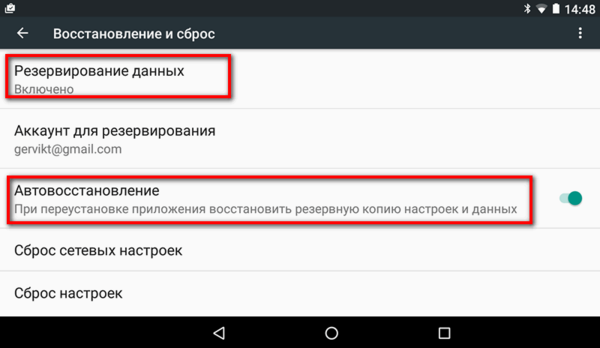
Как видно на скриншоте выше, здесь вы можете включить или отключить резервирование данных, а также их автоматическое восстановление с помощью соответствующих пунктов.
Зайдя в «Настройки» -> «Аккаунты»-> «Google» и кликнув по своему аккаунту вы можете увидеть, какие из стандартных приложений Google сохраняют свои данные на облачных серверах и когда это последний раз происходило. Здесь вы также при необходимости можете выключить синхронизацию данных того или иного приложения.
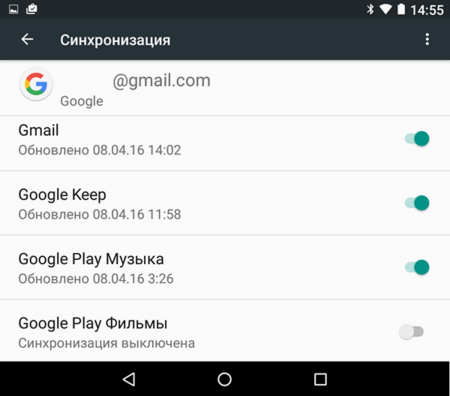
Как узнать, какие сторонние Android приложения сохраняют свои данные на серверах Google?
Если вы хотите быть в курсе того, какие из установленных вами на смартфон или планшет приложений умеют хранить свои данные на серверах Google и восстанавливать их, вам нужно установить (при необходимости) из Google Play Маркет и запустить на своем устройстве мобильную версию Диск Google.
После этого зайдите в меню настроек приложения и откройте имеющийся там раздел «Управление резервными копиями»:
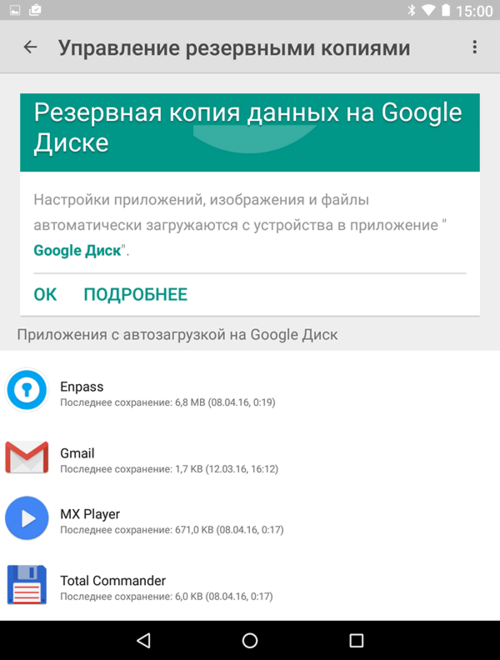
Как вы уже поняли, здесь также можно не только увидеть список тех приложений, которые хранят свои данные в облаке, но и узнать, когда они сохраняли свои данные на Google Диск последний раз.
Имейте в виду, что обычно автоматическое резервное копирование запускается на наших устройствах один раз в сутки и для того, чтобы этот процесс наверняка стартовал нужно чтобы ваш смартфон или планшет был подключен к Интернету через Wi-Fi, желательно — стоял «на зарядке» и не использовался в течение достаточно длительного (как минимум одного часа) времени.
Источник: upgrade-android.ru